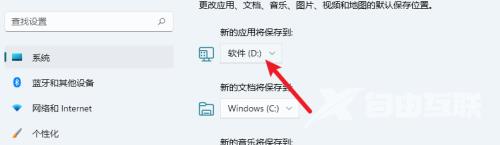Win11默认存储路径怎么修改?大家知道很多时候下载保存的文件存放的路径都是C盘,不注意的话,很快C盘就会被占用很多的空间,那么怎么样才能让Win11系统默认的文件存储位置改为其
Win11默认存储路径怎么修改?大家知道很多时候下载保存的文件存放的路径都是C盘,不注意的话,很快C盘就会被占用很多的空间,那么怎么样才能让Win11系统默认的文件存储位置改为其他盘呢,今天自由互联自由互联小编来讲讲。
Win11怎么更改默认存储位置?
1、点击开始菜单,点击【设置】。
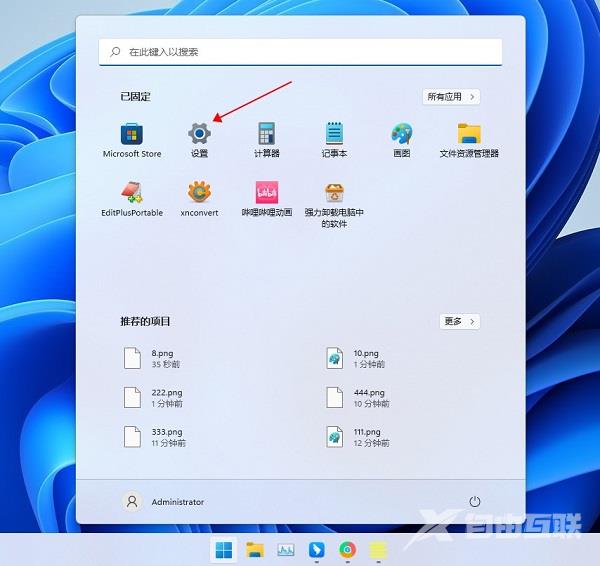
2、在Windows11系统设置页点击【存储】。
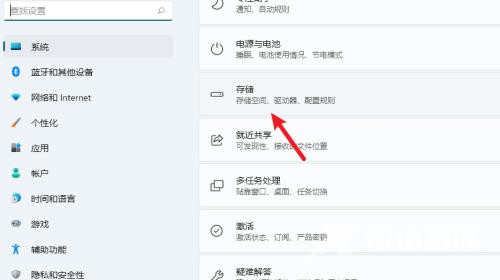
3、找到【高级存储设置—保存新内容的地方】。
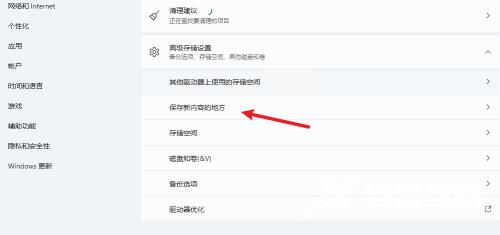
4、在这里可以设置应用、文档、音乐、图片、视频文件的默认存储位置。